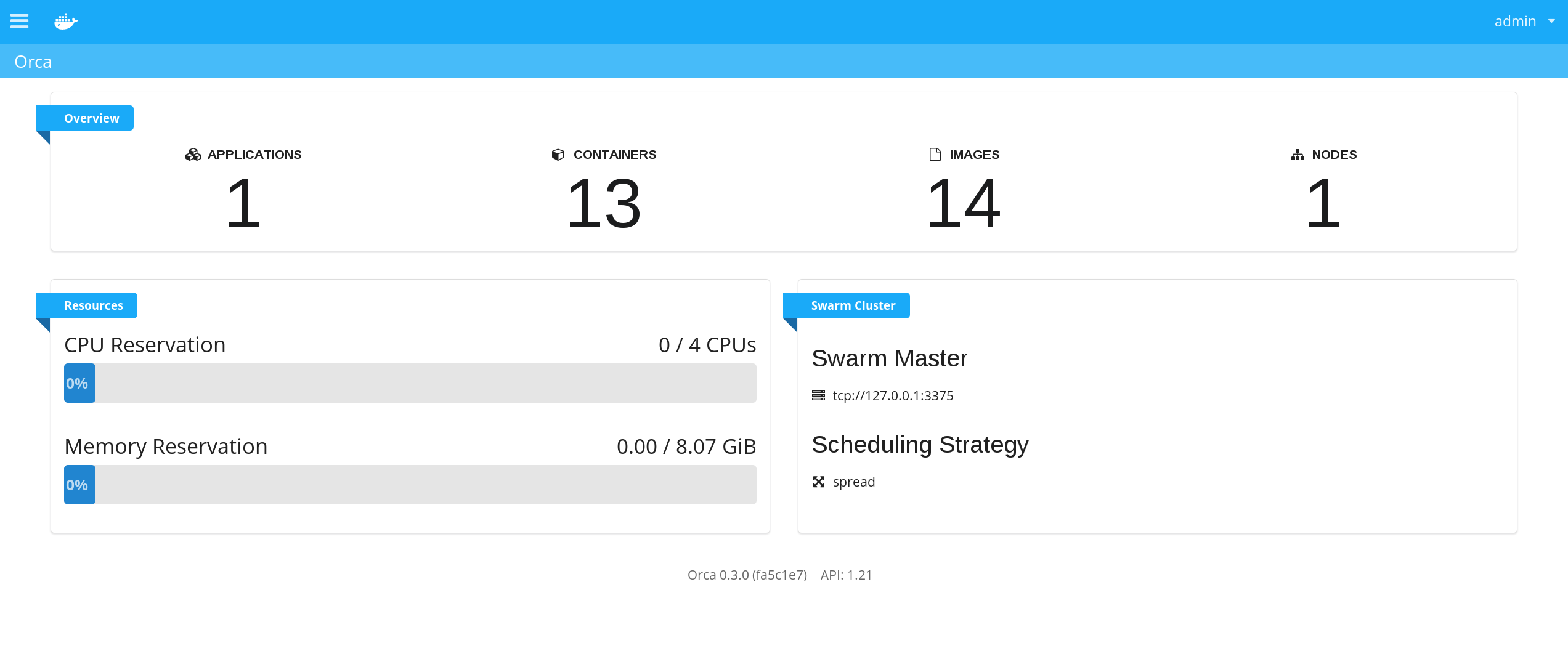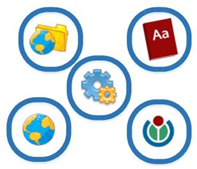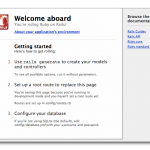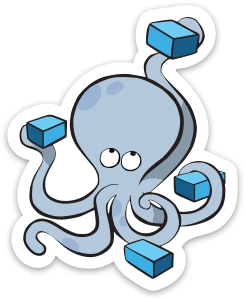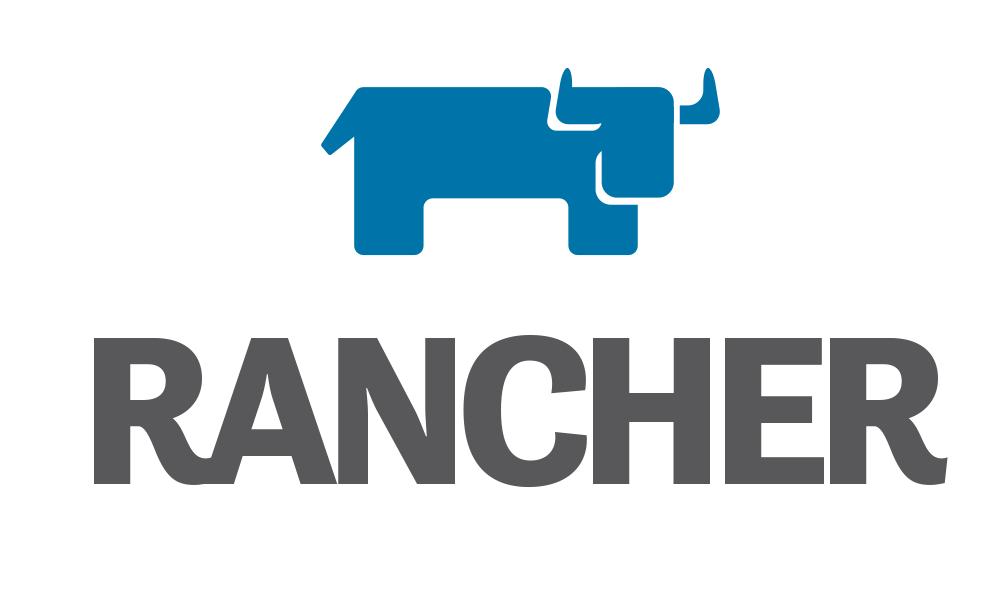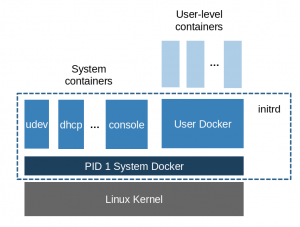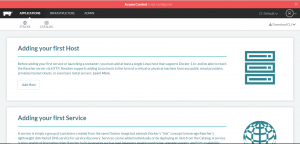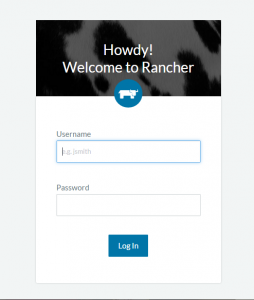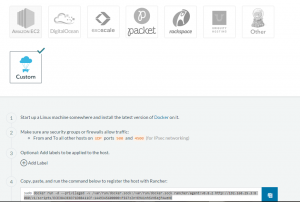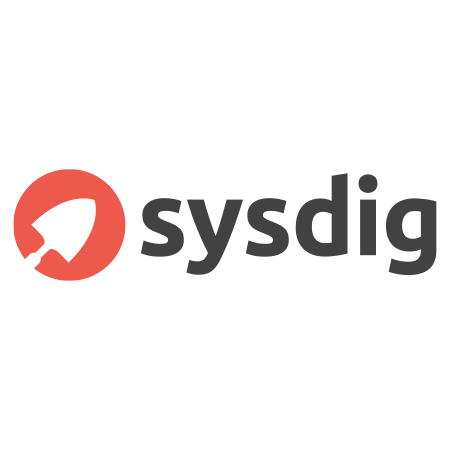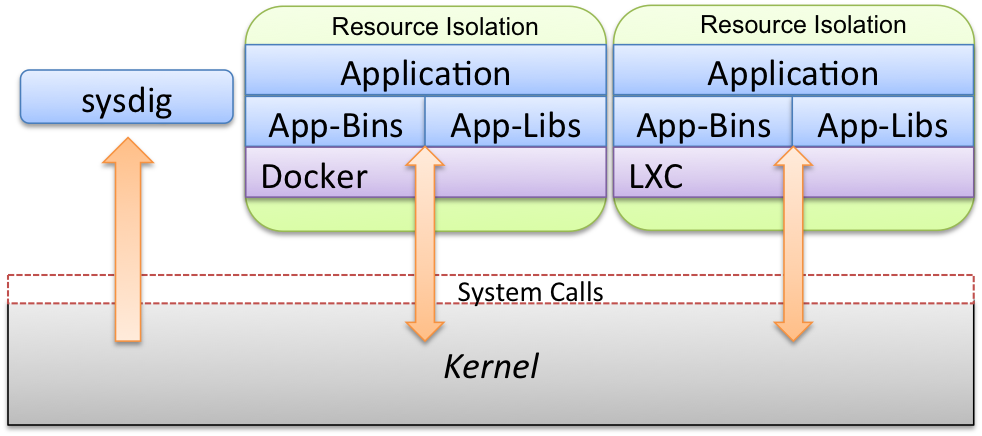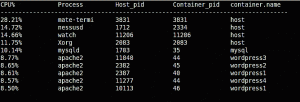Oi Pessoal,
Uma das grandes vantagens em se utilizar o Docker em vez de LXC puro é a facilidade de se trabalhar utilizando uma API de integração, isso facilita e agiliza a vida tanto de programadores quanto do pessoal de operações. Alguns cuidados devem ser tomados é claro, entre eles em não expor a API de seu host Docker, pois nativamente não há um método de limitar o acesso. Existem soluções para isso? É claro, e hoje o mundodocker.com.br abordará um delas: Docker API com Basic Authentication.
Passo 1:
Primeiramente você deve expor a API do Docker apenas localhost, para isso você deverá editar o arquivo de configuração, no nosso exemplo (CentOS 7) é no /etc/sysconfig/docker, e deixe-o assim:
OPTIONS='-H tcp://127.0.0.1:2376 -H unix:///var/run/docker.sock'
Em seguida reinicie o serviço do Docker:
systemctl restart docker.service
Passo 2:
Agora precisamos instalar e configurar um proxy http (Nginx, Apache, etc), no nosso exemplo vamos utilizar o Nginx, para isso:
yum install nginx -y
Agora precisamos definir as credenciais de acesso, é simples, basta criar .htpasswd e fazer com que o proxy exija usuário e senha em uma determinada url, vamos lá:
htpasswd -c /etc/nginx/.htpasswd USUARIO
Ele solicitará a senha, digite-a duas vezes e está pronto seu arquivo de autenticação.
Agora vamos a configuração do proxy, para isso precisamos editar o arquivo: /etc/nginx/conf.d/default.conf e deixe-o da seguinte forma:
server {
listen 2375 default_server;
server_name localhost;
location / {
proxy_pass http://127.0.0.1:2376;
auth_basic_user_file /etc/nginx/.htpasswd;
auth_basic "Acesso restrito a API do Docker";
}
}O que falta? reiniciar o serviço do Nginx:
systemctl restart nginx.service
Testes
Depois de tudo configurado (se fosse não encontrar nenhum erro no caminho também 😉 ) basta você testar de uma forma bem simples: http://ipdoservidor:2375/info ele solicitará os dados informados anteriormente via htpasswd e retornará algumas informações do Docker e dos containers que está em execução neste host.
Você pode optar por outro método, que é o certificado SSL diretamente na API do Docker, isso garante que apenas clientes confiáveis tenham acesso ao host (pois deverão tem o certificado client configurado). E claro, você pode configurar para que o Nginx trabalhe sob SSL, isso garante que, além da autenticação com usuário e senha, você ainda tenha todos os seus dados trafegados de forma criptografada (esse sim é um ótimo método).
Por hoje era isso gente, gostaram? Ajudem divulgando o Blog por ai 😉
Abraços!
Entusiasta Open Source, seu principal foco é ir atrás de ideias novas e torna-las realidade através de soluções simples e eficientes, o menos é mais, e o dividir é multiplicar.